Многие статьи на этом сайте содержат ссылки на .reg (Регистрационные записи) и .vbs (VBScript) файлы. В некоторых статьях я размещаю содержание .reg файл, чтобы пользователи могли создать его сами. В этой статье объясняется, как создавать и запускать .reg файлы в Windows.
Создайте и примените файл .reg
Например, следующее: Windows Audio служебные ключи реестра для Windows 10. Допустим, вы хотите применить к реестру следующие настройки.
Редактор реестра Windows версии 5.00 [HKEY_LOCAL_MACHINE \ SYSTEM \ CurrentControlSet \ Services \ Audiosrv] "DependOnService" = hex (7): 41,00,75,00,64,00,69,00,6f, 00,45,00,6e, 00,64,00,70,00, \ 6f, 00, 69,00,6e, 00,74,00,42,00,75,00,69,00,6c, 00,64,00,65,00,72,00,00,00,52, \ 00,70,00,63,00,53,00,73,00,00,00,00,00. "Description" = "@% SystemRoot% \ System32 \ audiosrv.dll, -201" "DisplayName" = "@% SystemRoot% \ system32 \ audiosrv.dll, -200" «ErrorControl» = двойное слово: 00000001. "FailureActions" = шестнадцатеричный: 80,51,01,00,00,00,00,00,00,00,00,00,00,03,00,00,00,14,00,00, \ 00,01,00, 00,00,60, ea, 00,00,01,00,00,00, c0, d4,01,00,01,00,00,00,20, bf, 02,00. "Group" = "AudioGroup" ImagePath = hex (2): 25,00,53,00,79,00,73,00,74,00,65,00,6d, 00,52,00,6f, 00,6f, 00, \ 74,00,25,00,5c, 00,53,00,79,00,73,00,74,00,65,00,6d, 00,33,00,32,00,5c, 00,73, \ 00,76,00,63,00,68,00,6f, 00,73,00,74,00,2e, 00,65,00, 78,00,65,00,20,00,2d, 00, \ 6b, 00,20,00,4c, 00,6f, 00,63,00,61,00,6c, 00,53,00,65,00,72,00,76,00,69,00,63, \ 00,65,00,4e, 00,65,00,74,00,77,00,6f, 00, 72,00,6b, 00,52,00,65,00,73,00,74,00, \ 72,00,69,00,63,00,74,00,65,00,64,00,20,00,2d, 00,70,00,00,00. "ObjectName" = "NT AUTHORITY \\ LocalService" "RequiredPrivileges" = hex (7): 53,00,65,00,43,00,68,00,61,00,6e, 00,67,00,65,00,4e, \ 00,6f, 00, 74,00,69,00,66,00,79,00,50,00,72,00,69,00,76,00,69,00,6c, 00,65,00, \ 67,00,65,00,00,00,53,00,65,00,49,00,6d, 00,70,00,65,00,72,00,73,00,6f, 00,6e, \ 00,61,00,74,00,65,00,50,00,72,00,69,00,76,00,69,00,6c, 00,65,00,67,00,65,00, \ 00,00,53,00,65,00,49,00,6e, 00,63,00,72,00,65,00,61,00,73,00,65,00,57,00,6f, \ 00,72,00,6b, 00,69,00,6e, 00,67,00,53,00,65,00,74,00,50,00,72,00,69,00,76,00, \ 69,00,6c, 00,65,00,67,00,65,00,00,00,00,00. "ServiceSidType" = двойное слово: 00000001. «Старт» = dword: 00000002. "Тип" = двойное слово: 00000010 [HKEY_LOCAL_MACHINE \ SYSTEM \ CurrentControlSet \ Services \ Audiosrv \ Parameters] "ServiceDll" = шестнадцатеричный (2): 25,00,53,00,79,00,73,00,74,00,65,00,6d, 00,52,00,6f, 00,6f, \ 00, 74,00,25,00,5c, 00,53,00,79,00,73,00,74,00,65,00,6d, 00,33,00,32,00,5c, 00, \ 41,00,75,00,64,00, 69,00,6f, 00,73,00,72,00,76,00,2e, 00,64,00,6c, 00,6c, 00,00, \ 00. "ServiceDllUnloadOnStop" = двойное слово: 00000001
Чтобы применить указанные выше настройки к реестру, скопируйте приведенные выше строки в Блокнот.
Важный: При копировании .reg содержимое файла в Блокнот, если вы случайно оставите пустую строку вверху, вы получите Невозможно импортировать файл: указанный файл не является сценарием реестра. ошибка при импорте файла .reg. Первая линия должен всегда быть Редактор реестра Windows версии 5.00 .
Сохраните файл с расширением .reg, скажем «Audiosrv.reg»
Примечание: Всегда используйте двойные кавычки вокруг имен файлов, чтобы избежать двойных расширений (например, audiosrv.reg.txt) от создания.
После сохранения файла щелкните файл правой кнопкой мыши и выберите Объединить.
Вы увидите следующее сообщение:
Добавление информации может непреднамеренно изменить или удалить значения и привести к прекращению правильной работы компонентов. Если вы не доверяете источнику этой информации в C: \ Users \ ramesh \ Documents \ audiosrv.reg, не добавляйте его в реестр.
Вы уверены что хотите продолжить?
Нажмите да продолжать.
Это применяет настройки к реестру.
Вот как Audiosrv ключ реестра выглядит так в редакторе реестра (regedit.exe):
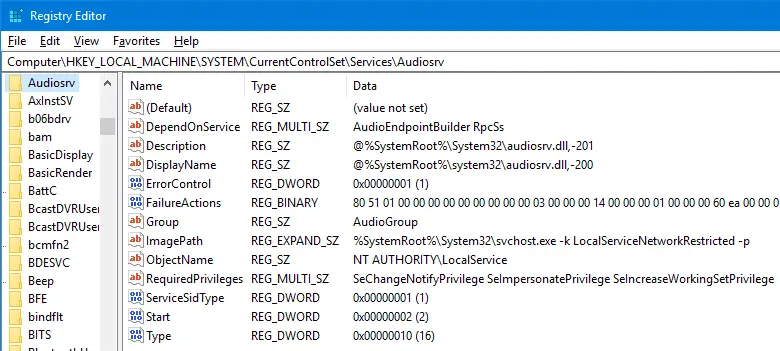
- Значения REG_BINARY, REG_EXPAND_SZ и REG_MULTI_SZ отображаются в шестнадцатеричном формате при экспорте в .reg файл.
- REG_DWORD и REG_SZ отображаются как обычный текст.
У Microsoft есть отличное руководство по этой теме. См. Их статью в базе знаний Как добавлять, изменять или удалять разделы и значения реестра с помощью файла .reg если вы хотите подробно узнать о синтаксисе файлов .reg, типах данных и т. д. Чтобы создать свой собственный файл REG, вы можете использовать инструкции и синтаксис, описанные в этой статье.
Создайте файл .reg, экспортировав его из редактора реестра.
С помощью редактора реестра (regedit.exe), использовать Экспорт .. в меню «Файл», чтобы сохранить текущую выбранную ветвь в файл .reg.
Экспортированный файл .reg можно использовать в качестве резервной копии перед изменением записей или удалением значения или ключа. Кроме того, файл .reg можно передать в другие системы, и настройки можно применить, запустив файл.
Одна небольшая просьба: если вам понравился этот пост, поделитесь, пожалуйста, этим?
Одна "крошечная" публикация от вас серьезно помогла бы росту этого блога. Несколько отличных предложений:- Приколи это!
- Поделитесь этим в своем любимом блоге + Facebook, Reddit
- Напишите об этом в Твиттере!